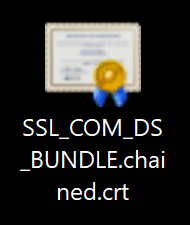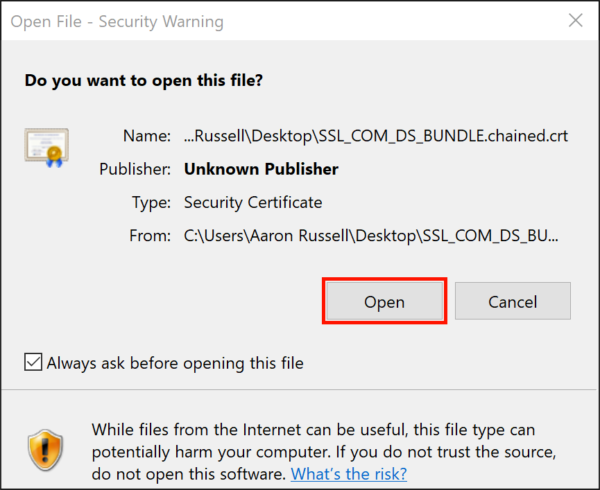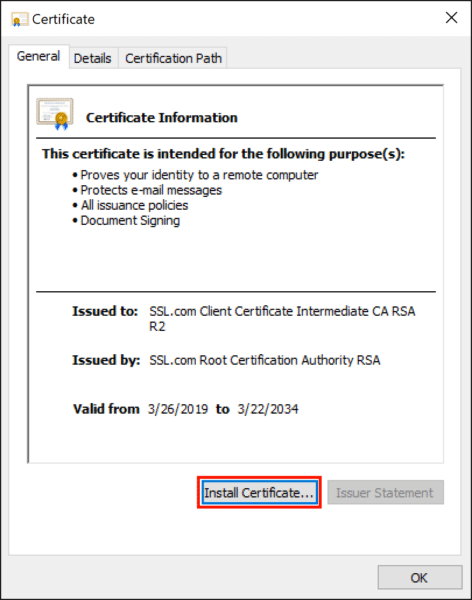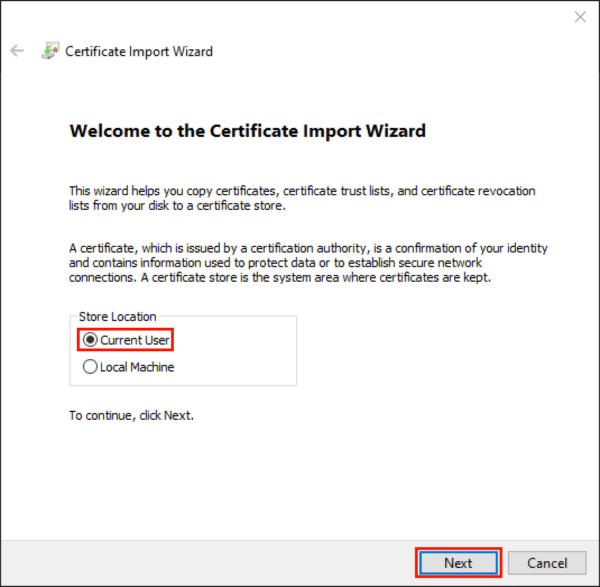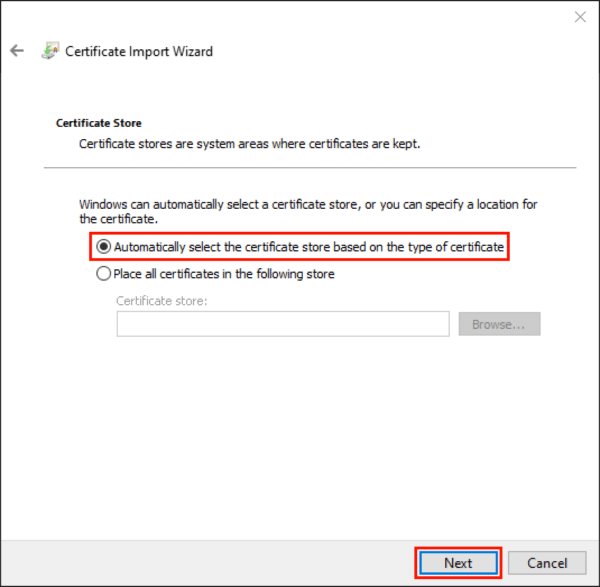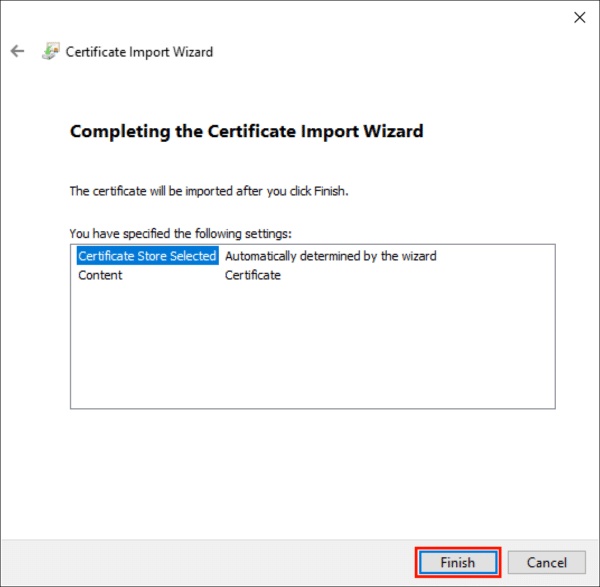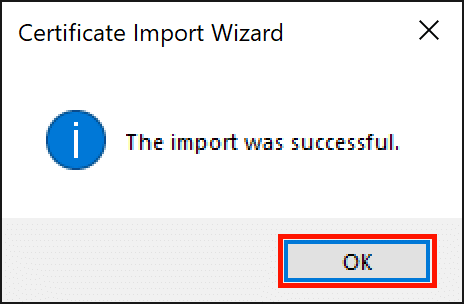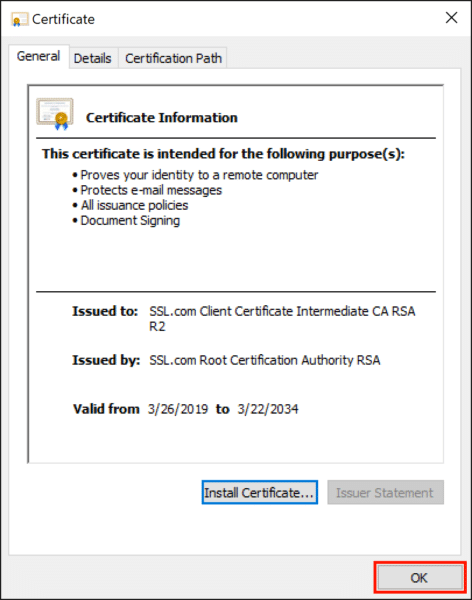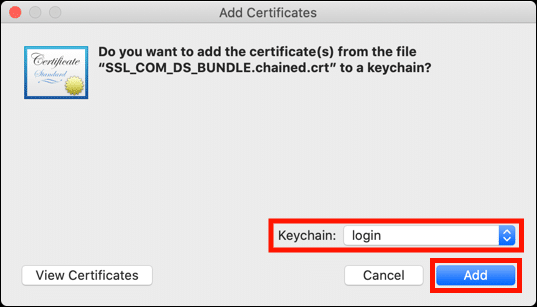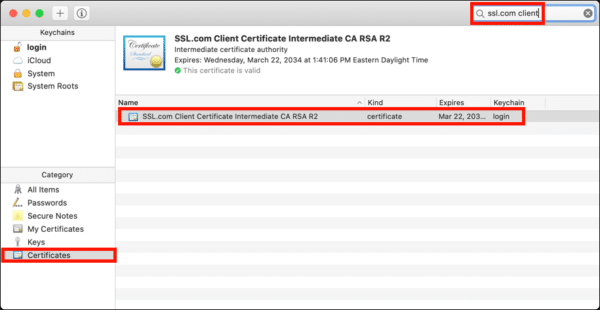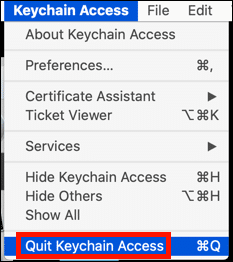Για να αποφευχθούν προβλήματα εμπιστοσύνης με ψηφιακές υπογραφές, το SSL.com συνιστά στους πελάτες με Υπογραφή κώδικα EV και Επιχειρηματική ταυτότητα (υπογραφή εγγράφου) τα πιστοποιητικά εγκαθιστούν μια πλήρη αλυσίδα εμπιστοσύνης με όλα τα απαιτούμενα ενδιάμεσα και root πιστοποιητικά στο χώρο αποθήκευσης πιστοποιητικών του υπολογιστή τους. Αυτός ο οδηγός παρέχει οδηγίες για λήψη και εγκατάσταση αυτών των αρχείων σε Windows και macOS.
Το SSL.com συνιστά επίσης να εγκαταστήσετε αυτά τα πιστοποιητικά απευθείας στο δικό σας YubiKey FIPS ένδειξη.
Βήμα 1: Λήψη δέσμης πιστοποιητικών
Ξεκινήστε με τη λήψη και αποσυμπίεση του σωστού πακέτου για τον τύπο πιστοποιητικού σας:
- Επιχειρηματική ταυτότητα (RSA): SSL_COM_DS_BUNDLE.chained.crt
- Υπογραφή κώδικα EV (RSA): SSL_COM_EV_CS_BUNDLE.chained.crt
Βήμα 2: Εγκατάσταση δέσμης πιστοποιητικών
Windows
- Κάντε διπλό κλικ στη δέσμη πιστοποιητικών που κατεβάσατε και αποσυμπιέστε στο προηγούμενο βήμα.
- Εάν εμφανιστεί ένα παράθυρο διαλόγου προειδοποίησης ασφαλείας, κάντε κλικ στο Ανοικτό κουμπί για να το απορρίψετε.
- Κάντε κλικ στο Εγκατάσταση πιστοποιητικού κουμπί.
- Σιγουρευτείτε Τρέχων χρήστης είναι επιλεγμένο και, στη συνέχεια, κάντε κλικ στο Επόμενο κουμπί.
- Σιγουρευτείτε Επιλέξτε αυτόματα το χώρο αποθήκευσης πιστοποιητικών με βάση τον τύπο πιστοποιητικού είναι επιλεγμένο και, στη συνέχεια, κάντε κλικ στο Επόμενο κουμπί.
- Κάντε κλικ στο φινίρισμα κουμπί.
- Κάντε κλικ στο OK για να κλείσετε το παράθυρο διαλόγου.
- Κάντε κλικ στο OK για να κλείσετε το Πιστοποιητικό παράθυρο.
macOS
- Κάντε διπλό κλικ στη δέσμη πιστοποιητικών που κατεβάσατε και αποσυμπιέστε στο προηγούμενο βήμα.
- Θα εμφανιστεί ένα παράθυρο διαλόγου. Βεβαιωθείτε ότι το Σύνδεση επιλέγεται το keychain και κάντε κλικ στο Πρόσθεση κουμπί.
- keychain Access θα ανοίξει. Μπορείτε να ελέγξετε ότι το σωστό ενδιάμεσο πιστοποιητικό εγκαταστάθηκε επιλέγοντας Πιστοποιητικά στο αριστερό χέρι κατηγορίακαι στη συνέχεια πληκτρολογώντας "ssl.com client" (για υπογραφή εγγράφων) ή "ssl.com ev code" (για υπογραφή κώδικα EV) στο πεδίο αναζήτησης. Το πρόσφατα εγκατεστημένο ενδιάμεσο θα πρέπει να είναι ορατό στα αποτελέσματα αναζήτησης.
4. Κλείστε την Πρόσβαση με μπρελόκ επιλέγοντας Πρόσβαση σε μπρελόκ> Κλείστε την πρόσβαση στην μπρελόκ από το μενού.